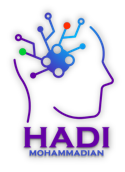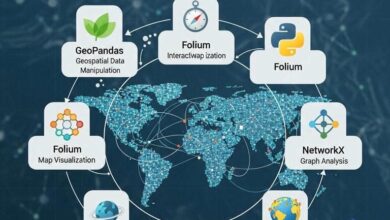بهترین کتابخانههای علوم داده برای خواندن و پردازش فایلهای اکسل در پایتون
راهنمای جامع و عملی برای انتخاب ابزار مناسب در پروژههای واقعی
فایلهای اکسل (Excel) همچنان یکی از رایجترین فرمتهای ذخیرهسازی داده در سازمانها، واحدهای اداری و پروژههای تحقیقاتی هستند. از مدیریت مالی گرفته تا ثبت دادههای آزمایشگاهی، بسیاری از سازمانها هنوز به اکسل وابستهاند.
اما وقتی صحبت از علم داده (Data Science)، تحلیل پیشرفته یا اتوماسیون پردازش داده میشود، نیاز به ابزارهای قدرتمند و حرفهای داریم که بتوانند فایلهای اکسل را نه فقط بخوانند، بلکه به صورت کارآمد، قابل اعتماد و مقیاسپذیر پردازش کنند.
در این مقاله، به بررسی بهترین کتابخانههای پایتون برای خواندن، تحلیل و پردازش فایلهای اکسل میپردازیم. هر کتابخانه را از نظر کاربرد، سرعت، قابلیتها و محدودیتها مقایسه خواهیم کرد و در نهایت یک راهنمای عملی و کاربردی برای انتخاب ابزار مناسب در پروژههای واقعی ارائه میدهیم.
🔹 چرا پایتون بهترین ابزار برای پردازش اکسل است؟
اگرچه اکسل یک ابزار عالی برای ویرایش دستی داده است، اما در پروژههای واقعی، با چالشهایی مانند حجم بالای داده، نیاز به اتوماسیون، خطاهای انسانی و عدم تکرارپذیری مواجه هستیم.
پایتون با اکوسیستم غنی کتابخانههای علوم داده، به یکی از بهترین جایگزینها برای پردازش اکسل تبدیل شده است، زیرا:
- ✅ امکان اتوماسیون کامل فرآیندها
- ✅ پشتیبانی از فرمتهای مختلف (
.xlsx،.xls،.csv) - ✅ امکان پاکسازی، تبدیل و تحلیل داده در یک محیط یکپارچه
- ✅ یکپارچهسازی با ابزارهای BI، دیتابیس و مدلهای یادگیری ماشینی
- ✅ امکان اجرای زمانبندیشده (مثلاً هر شب)
🔹 بهترین کتابخانههای پایتون برای کار با اکسل
در ادامه، هفت کتابخانه اصلی و پرکاربرد را بررسی میکنیم که در پروژههای واقعی استفاده میشوند.
1. Pandas — قلب علوم داده در پایتون
Pandas بدون شک مهمترین و پرکاربردترین کتابخانه در حوزه علوم داده است. این کتابخانه ساختار DataFrame را ارائه میدهد که برای کار با دادههای ساختاریافته (مثل جداول اکسل) بینظیر است.
🔧 ویژگیهای کلیدی:
- خواندن و نوشتن فایلهای اکسل با یک خط کد
- پشتیبانی از چندین sheet
- امکان انتخاب ستونها، فیلتر کردن، و تغییر نوع داده
- یکپارچهسازی کامل با NumPy، Matplotlib، Scikit-learn و غیره
✅ مثال عملی:
import pandas as pd
# خواندن یک فایل اکسل
df = pd.read_excel("sales_data.xlsx", sheet_name="Sheet1")
# نمایش 5 سطر اول
print(df.head())
# فیلتر دادهها
filtered_df = df[df['Revenue'] > 10000]
# ذخیره در اکسل جدید
filtered_df.to_excel("high_revenue.xlsx", index=False)
📌 نکته حرفهای:
- از
index=Falseاستفاده کنید تا ستون ایندکس اضافه نشود. - برای فایلهای بزرگ، از
chunksizeاستفاده کنید:for chunk in pd.read_excel("large_file.xlsx", chunksize=10000): process(chunk)
✅ مزایا:
- ساده، خوانا و محبوب
- انجام عملیات پیچیده با دستورات کوتاه
- جامعه بزرگ و مستندات عالی
⚠️ معایب:
- برای فایلهای بسیار بزرگ (بالای 500 مگابایت) کند است
- مصرف حافظه بالا
🎯 مناسب برای:
- تحلیل دادههای متوسط تا بزرگ
- پاکسازی داده
- پروژههای یادگیری ماشینی
2. OpenPyXL — کنترل کامل روی فایلهای اکسل
اگر نیاز دارید فرمتبندی، استایل، نمودار یا فرمولهای اکسل را تغییر دهید، OpenPyXL بهترین انتخاب است.
🔧 ویژگیهای کلیدی:
- خواندن و نوشتن فایلهای
.xlsx - تغییر رنگ سلولها، فونت، مرزها
- افزودن نمودار، فرمول و اشکال
- مناسب برای تولید گزارشهای حرفهای
✅ مثال عملی:
from openpyxl import load_workbook
# باز کردن فایل
wb = load_workbook("report.xlsx")
ws = wb.active
# تغییر مقدار و استایل یک سلول
ws["A1"] = "گزارش ماهانه"
ws["A1"].font = openpyxl.styles.Font(bold=True, size=14, color="0000FF")
# افزودن فرمول
ws["D10"] = "=SUM(D2:D9)"
# ذخیره فایل
wb.save("report_final.xlsx")
✅ مزایا:
- کنترل کامل روی ظاهر فایل اکسل
- پشتیبانی از تمام ویژگیهای Excel (مثل Conditional Formatting)
- بدون نیاز به نصب Excel
⚠️ معایب:
- برای پردازش داده حجیم مناسب نیست
- API نسبتاً پیچیده
🎯 مناسب برای:
- تولید گزارشهای خودکار با فرمتبندی حرفهای
- اتوماسیون گزارشهای مالی
- ایجاد قالبهای پویا
3. xlrd / xlwt / xlutils — کار با فایلهای قدیمی (xls)
این سه کتابخانه برای کار با فرمت قدیمی اکسل (*.xls) طراحی شدهاند.
🔧 ویژگیها:
- xlrd: فقط خواندن فایلهای
.xls - xlwt: فقط نوشتن در فایلهای
.xls - xlutils: ترکیب و کپی فایلها
✅ مثال:
import xlrd
workbook = xlrd.open_workbook("old_data.xls")
sheet = workbook.sheet_by_index(0)
print(sheet.cell_value(0, 0))
⚠️ نکته مهم:
- از نسخه 2.0 به بعد،
xlrdفقط فایلهای.xlsرا پشتیبانی میکند و.xlsxرا حذف کرده است. - برای فایلهای جدید، از
openpyxlیاpandasاستفاده کنید.
🎯 مناسب برای:
- پروژههای قدیمی با فایلهای
.xls - سازمانهایی که هنوز از نسخههای قدیمی اکسل استفاده میکنند
4. PyExcel — کار با چندین فرمت اکسل به صورت یکپارچه
PyExcel یک لایه انتزاعی فراهم میکند که به شما امکان میدهد بدون نگرانی درباره فرمت، با دادهها کار کنید.
🔧 ویژگیها:
- پشتیبانی از
.xlsx،.xls،.csv،.ods،.json - تبدیل آسان بین فرمتها
- API ساده
✅ مثال:
import pyexcel as p
# خواندن هر فرمتی
records = p.get_records(file_name="data.xlsx")
# تبدیل به JSON
p.save_as(records=records, dest_file_name="data.json")
✅ مزایا:
- بدون نیاز به دانستن نوع فایل
- مناسب برای پروژههایی که با فرمتهای مختلف سروکار دارند
⚠️ معایب:
- جامعه کوچکتر
- مستندات محدودتر
🎯 مناسب برای:
- سیستمهایی که ورودیهای متنوع دارند
- ابزارهای تبدیل فرمت
5. Polars — جایگزین پرسرعت برای Pandas
Polars یک کتابخانه جدید و بسیار سریع برای پردازش داده است که بر پایه Rust نوشته شده و میتواند دادههای حجیم را چندین برابر سریعتر از Pandas پردازش کند.
🔧 ویژگیها:
- سرعت بسیار بالا (به خصوص برای فیلتر، گروهبندی، join)
- مصرف حافظه کمتر
- API مشابه Pandas
✅ مثال:
import polars as pl
# خواندن اکسل (نیاز به تبدیل به CSV یا استفاده از pandas)
df = pl.read_excel("data.xlsx") # در برخی نسخهها پشتیبانی میشود
# یا
df = pl.from_pandas(pd.read_excel("data.xlsx"))
# پردازش سریع
result = df.filter(pl.col("Revenue") > 10000).group_by("Region").agg(pl.sum("Sales"))
✅ مزایا:
- سرعت بسیار بالا
- مناسب برای دادههای حجیم
- API مدرن
⚠️ معایب:
- جامعه کوچکتر
- پشتیبانی محدود از فایلهای اکسل (اغلب نیاز به تبدیل به CSV/Parquet دارد)
🎯 مناسب برای:
- پروژههای با دادههای بسیار بزرگ
- سیستمهای real-time یا high-performance
6. xlwings — ارتباط مستقیم با اکسل واقعی
اگر نیاز دارید پایتون را با اکسل ویندوز/مک ارتباط دهید، xlwings بهترین انتخاب است.
🔧 ویژگیها:
- اجرای فرمولها و ماکروهای VBA از طریق پایتون
- نمایش نتایج در اکسل واقعی
- ایجاد dashboardهای تعاملی
✅ مثال:
import xlwings as xw
# اتصال به اکسل باز
app = xw.App(visible=True)
wb = xw.Book("model.xlsx")
sheet = wb.sheets["Input"]
# نوشتن داده
sheet["A1"].value = "داده جدید"
# اجرای ماکرو
wb.macro("UpdateChart")()
wb.save()
✅ مزایا:
- کنترل کامل روی اکسل
- امکان اتوماسیون ماکروها
- مناسب برای مدلهای مالی پیچیده
⚠️ معایب:
- فقط روی سیستمهایی که Excel نصب دارند کار میکند
- وابستگی به COM (ویندوز) یا AppleScript (مک)
🎯 مناسب برای:
- اتوماسیون مدلهای مالی
- ارتباط با سیستمهای قدیمی مبتنی بر ماکرو
- داشبوردهای تعاملی در اکسل
🔹 جدول مقایسه کامل کتابخانهها
| کتابخانه | کاربرد اصلی | مزایا | معایب | مناسب برای |
|---|---|---|---|---|
| Pandas | تحلیل و پردازش داده | ساده، محبوب، یکپارچه | کند روی فایلهای بسیار بزرگ | علم داده، تحلیل |
| OpenPyXL | ویرایش و استایل اکسل | کنترل کامل روی فرمت | سنگین برای پردازش حجیم | گزارشسازی حرفهای |
| xlrd/xlwt | کار با فایلهای قدیمی | سبک، سریع | فقط فرمت .xls | سیستمهای قدیمی |
| PyExcel | تبدیل فرمتها | پشتیبانی از چندین فرمت | جامعه کوچک | تبدیل داده |
| Polars | پردازش سریع داده | سرعت بالا، مصرف کم حافظه | پشتیبانی محدود از اکسل | دادههای حجیم |
| xlwings | ارتباط با اکسل واقعی | کنترل فرمول و ماکرو | نیاز به نصب Excel | اتوماسیون اداری |
🔚 نتیجهگیری: چه کتابخانهای را انتخاب کنیم؟
| نیاز شما | کتابخانه پیشنهادی |
|---|---|
| تحلیل داده و پاکسازی | Pandas |
| تولید گزارش با فرمتبندی | OpenPyXL |
کار با فایلهای قدیمی .xls | xlrd/xlwt |
| تبدیل بین فرمتها | PyExcel |
| پردازش دادههای بسیار بزرگ | Polars |
| اتوماسیون ماکرو و فرمول | xlwings |
✅ توصیه نهایی
- برای اکثر پروژههای علوم داده، Pandas بهترین انتخاب است.
- اگر با دادههای حجیم کار میکنید، Polars را امتحان کنید.
- برای گزارشهای حرفهای، از OpenPyXL استفاده کنید.
- هرگز برای فایلهای جدید از
xlrdاستفاده نکنید — ازpandasیاopenpyxlبه جای آن استفاده کنید.
📌 سوالات متداول (FAQ)
۱. آیا میتوانم از Polars برای خواندن مستقیم اکسل استفاده کنم؟
بله، در نسخههای جدید پشتیبانی میشود، اما اغلب توصیه میشود ابتدا به CSV یا Parquet تبدیل کنید.
۲. آیا xlwings روی لینوکس کار میکند؟
خیر، فقط روی ویندوز و مک با نصب Excel کار میکند.
۳. کدام کتابخانه سریعتر است؟
Polars > Pandas > OpenPyXL > xlrd
۴. آیا میتوانم اکسل را بدون نصب روی سرور اجرا کنم؟
بله، تمام کتابخانهها به جز xlwings نیازی به نصب Excel ندارند.
🔍 بهینهسازی برای پروژههای واقعی
- برای فایلهای بزرگتر از 100 مگابایت، آنها را به Parquet یا CSV تبدیل کنید.
- از ETL Pipeline استفاده کنید تا فرآیند خواندن اکسل به صورت خودکار انجام شود.
- از caching استفاده کنید تا نیازی به خواندن مجدد اکسل نباشد.